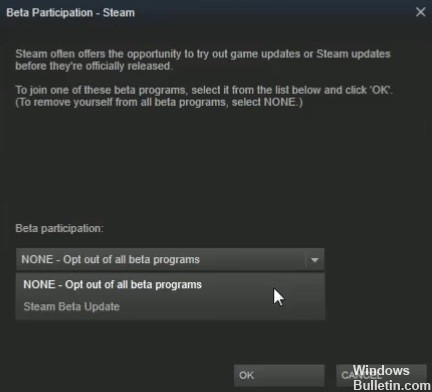Actualizat în aprilie 2024: Nu mai primiți mesaje de eroare și încetiniți sistemul dvs. cu instrumentul nostru de optimizare. Ia-l acum la acest link
- Descărcați și instalați instrumentul de reparare aici.
- Lasă-l să-ți scaneze computerul.
- Instrumentul va face atunci reparați computerul.

Fiind una dintre cele mai populare platforme de jocuri din lume, Steam este folosit de un număr mare de utilizatori pentru a descărca, instala și actualiza jocuri video. Cu toate acestea, lucrurile nu merg întotdeauna bine cu clientul Steam. Potrivit unor rapoarte, „Configurație nevalidă a locației de stocare” eroarea poate apărea în timpul instalării unui joc.
Eroarea Steam „Configurare locație de stocare invalidă” nu este specifică unui anumit joc sau versiune Windows. Poate apărea aleatoriu din cauza diverșilor factori, precum cache-ul DNS, activarea încărcării clientului Steam etc. Dar nu trebuie să vă faceți griji pentru asta. Iată câteva soluții care au rezolvat eficient problema pentru unii utilizatori. De asemenea, puteți încerca.
Ce cauzează o eroare de configurare a stocării nevalidă în Steam?

- Adresă DNS defectuoasă.
- Client Steam învechit.
- Problema de autorizare.
- Participarea la un program de testare beta.
- Încărcătorul clientului Steam ca obiect de pornire.
Cum refac eroarea „Configurație de stocare invalidă” în Steam?
Actualizare aprilie 2024:
Acum puteți preveni problemele computerului utilizând acest instrument, cum ar fi protejarea împotriva pierderii fișierelor și a malware-ului. În plus, este o modalitate excelentă de a vă optimiza computerul pentru performanțe maxime. Programul remediază cu ușurință erorile obișnuite care ar putea apărea pe sistemele Windows - nu este nevoie de ore întregi de depanare atunci când aveți soluția perfectă la îndemână:
- Pasul 1: Descărcați Instrumentul pentru repararea și optimizarea calculatorului (Windows 10, 8, 7, XP, Vista și Microsoft Gold Certified).
- Pasul 2: Faceți clic pe "Incepe scanarea"Pentru a găsi probleme de registry Windows care ar putea cauza probleme la PC.
- Pasul 3: Faceți clic pe "Repara tot"Pentru a rezolva toate problemele.
Ieșiți din programul beta pentru Steam
- Deschideți programul client Steam.
- Faceți clic pe meniul Steam din partea stângă sus a ferestrei programului.
- Faceți clic pe Setări din meniu.
- În fila Cont, faceți clic pe Editați pentru participare beta.
- Din meniul derulant Participare beta, selectați Eliminați din toate programele beta.
Reinstalați software-ul Steam

- Deschideți utilitarul Run apăsând Windows + R.
- Tastați appwiz.CPL și faceți clic pe OK.
- Apoi selectați Steam și faceți clic pe opțiunea Editare/Eliminare.
- Urmați instrucțiunile de dezinstalare pentru a dezinstala Steam.
- Reporniți Windows înainte de a reinstala Steam.
- Pe pagina de descărcare a software-ului, faceți clic pe Instalați Steam pentru a obține cea mai recentă versiune.
- Deschideți expertul Instalare Steam pentru a adăuga clientul jocului la Windows.
- Utilizatorii pot muta apoi folderul Steamapps înapoi în folderul Steam.
Actualizarea Steam
- Deschide fereastra Steam și dă clic pe Fișier.
- Selectați Verificați actualizările clientului Steam pentru a actualiza software-ul, dacă este necesar.
Introduceți comanda Flushconfig în Run
- Deschideți Run apăsând tasta Windows (în stânga tastei Alt) și R.
- Apoi tastați comanda steam://flushconfig în Run și faceți clic pe OK.
Sfat expert: Acest instrument de reparare scanează arhivele și înlocuiește fișierele corupte sau lipsă dacă niciuna dintre aceste metode nu a funcționat. Funcționează bine în majoritatea cazurilor în care problema se datorează corupției sistemului. Acest instrument vă va optimiza, de asemenea, sistemul pentru a maximiza performanța. Poate fi descărcat de Faceți clic aici
Întrebări Frecvente
Ce înseamnă „Configurație de depozit invalidă”?
Unul dintre cele mai frecvente motive pentru eroarea „Configurare locație de stocare invalidă” este că clientul Steam este învechit. Deși aplicația se poate actualiza automat, este posibil ca această caracteristică să nu funcționeze corect. Dacă se întâmplă acest lucru, clientul nu poate fi actualizat cu succes. O altă metodă este de a forța Steam să se actualizeze singur.
Cum îmi șterg configurația Steam?
- Închideți clientul desktop Steam.
- Faceți clic dreapta pe bara de activități și deschideți Managerul de activități.
- Deschideți Detalii și opriți orice proces activ legat de Steam.
- Apăsați combinația de taste Windows + R pentru a afișa linia de comandă Run.
- Așteptați câteva minute și reporniți computerul.
Cum actualizez Steam?
- Deschideți aplicația Steam pe PC sau Mac și faceți clic pe „Bibliotecă” în partea de sus a ferestrei.
- Faceți clic dreapta pe jocul din biblioteca dvs. ale cărui setări de actualizare doriți să le modificați și alegeți „Proprietăți” din meniul drop-down.
- Selectați fila „Actualizări”.